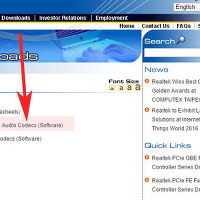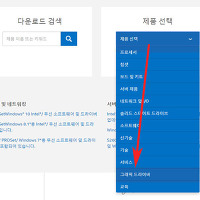삼성노트북 드라이버 최신버전 다운 및 이용방법
안녕하세요. 오늘은 노트북 드라이버 이용방법에 대해서 알아보겠습니다.
노트북드라이버는 그래픽,cpu,사운드카드등 다양한 드라이버를 설치할수 있으며, 필수적으로 모두 설치해야합니다.
드라이버는 최신버전으로 유지하는게 좋으며, 미설치시에는 제대로 작동하지 않을수도 있습니다.
그럼 노트북 드라이버 이용방법에 대해서 설명하겠습니다.
추천글
1. 컴퓨터 드라이버 찾아주는 자동 설치 프로그램 - 3dp chip 최신버전
2. 삼성 통합 프린터 드라이버 실행 및 설치방법(scx)
3. 갤럭시노트2 화이트 개봉기 사진 및 간단 사용후기
1. 컴퓨터 드라이버 찾아주는 자동 설치 프로그램 - 3dp chip 최신버전
2. 삼성 통합 프린터 드라이버 실행 및 설치방법(scx)
3. 갤럭시노트2 화이트 개봉기 사진 및 간단 사용후기

1. 노트북 드라이버는 삼성전자 고객서비스센터에서 받을수 있습니다.
홈페이지에 접속후 "원하시는 제품 카테고리 혹은 제품명을 입력해주세요"에서 노트북 제품명,모델명을 입력합니다.
또는 아래 카테고리로 분류된 제품모델명 찾기에서 찾을수도 있습니다.
2.모델,제품명은 노트북 뒷면에 표시되어있습니다.
3. 제품모델명으로 찾아가면 소프트웨어,드라이버, 펌웨어가 있습니다.
소프트웨어는 노트북에 작동가능한 프로그램,유틸을 말하며 드라이버는 그래픽,사운드,카메라등 하드웨어장치가 작동되도록 도와주는 파일입니다.
우측에 더보기를 누르면 더 많은 소프트웨어,드라이버를 볼수 있습니다.
4. 드라이버는 최신버전으로 업데이트되어 있으니 링크를 클릭해 받아주세요.
설치파일을 실행하면 자동으로 드라이버가 업데이트 설치됩니다.
삼성고객서비스홈페이지 : http://www.samsung.com/sec/support/
이상으로 삼성노트북 드라이버 최신버전 다운 및 이용방법을 마치겠습니다.
- 캐논 프린터,복합기 드라이버 실행 및 제품명 찾는방법
- lg 통합 usb 드라이버 실행 및 스마트폰 컴퓨터 연결방법
- 삼성 복합기 최신 드라이버 실행 및 설치하기
- 컴퓨터 리얼텍 사운드 드라이버 최신버전 실행 및 설치방법(소리가 안나요 해결)
- 스마트폰 갤럭시s5 컴퓨터pc usb연결 및 드라이버 실행방법
- 사운드카드 드라이버 확인 및 설치
- 고화질 사진 편집 및 보는 프로그램 알시 사용방법
- 공인인증서 휴대폰 스마트폰에 저장 이동하는 방법
- 엑셀 병합된 텍스트 문자 셀 내용 나누기 분리 방법
- 키보드 고장 안될때 윈도우7 가상 화상키보드 사용방법
'드라이버' 카테고리의 다른 글
| 한성컴퓨터 최신 드라이버 다운 및 이용방법 (0) | 2016.07.01 |
|---|---|
| 삼성 마우스 드라이버 최신버전 다운 및 설치방법 (0) | 2016.06.30 |
| 갤럭시s7 통합드라이버 최신버전 다운 및 사용방법 (0) | 2016.06.30 |
| 윈도우7 사운드 드라이버 다운 설치방법 (0) | 2016.06.11 |
| 인텔 그래픽 드라이버 업데이트 최신버전 설치안내 (0) | 2016.06.05 |
| 컴퓨터 드라이버 재설치 초기화하는 쉬운방법 (0) | 2016.05.21 |
| 레노버 노트북 드라이버 최신버전 다운 및 이용방법 (0) | 2016.05.15 |
| 삼성 스마트폰 통합 usb 드라이버 다운 및 설치방법 (0) | 2016.04.29 |
| 드라이버 이지 자동설치 탐색프로그램 최신판 이용방법 (0) | 2016.03.26 |
| ecs 메인보드 드라이버 최신버전 다운 이용방법 (0) | 2016.03.03 |